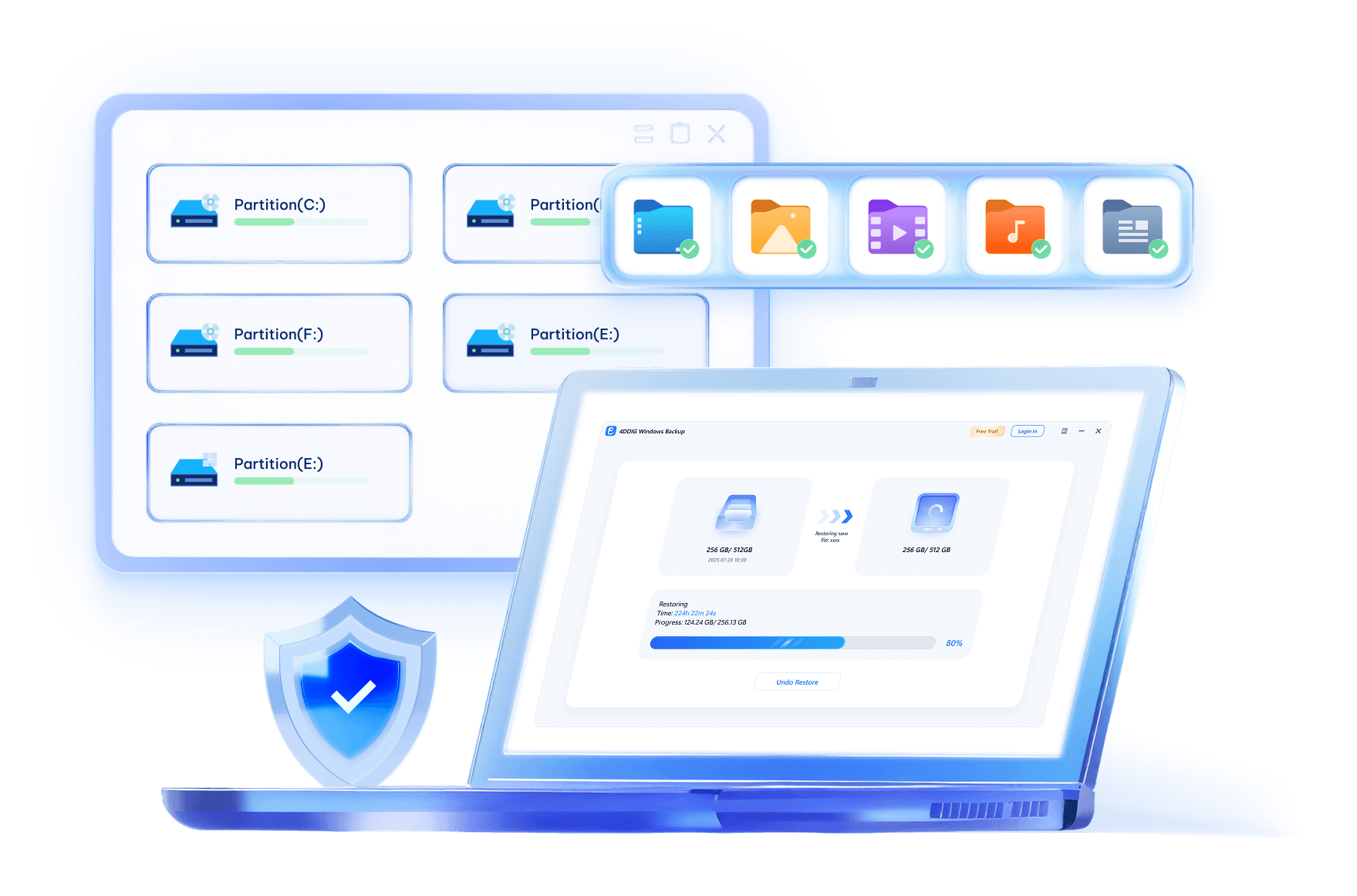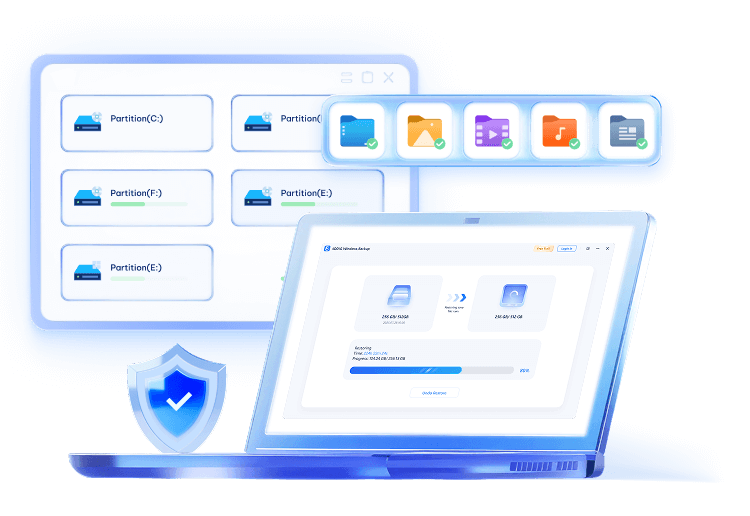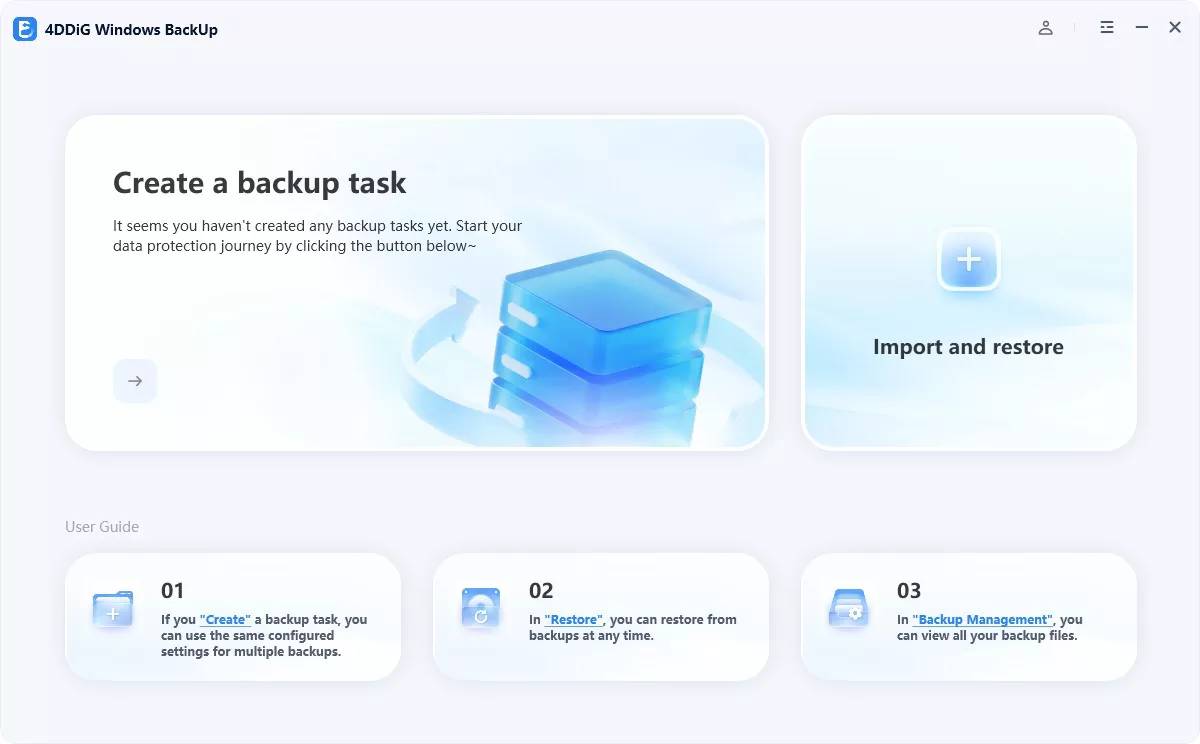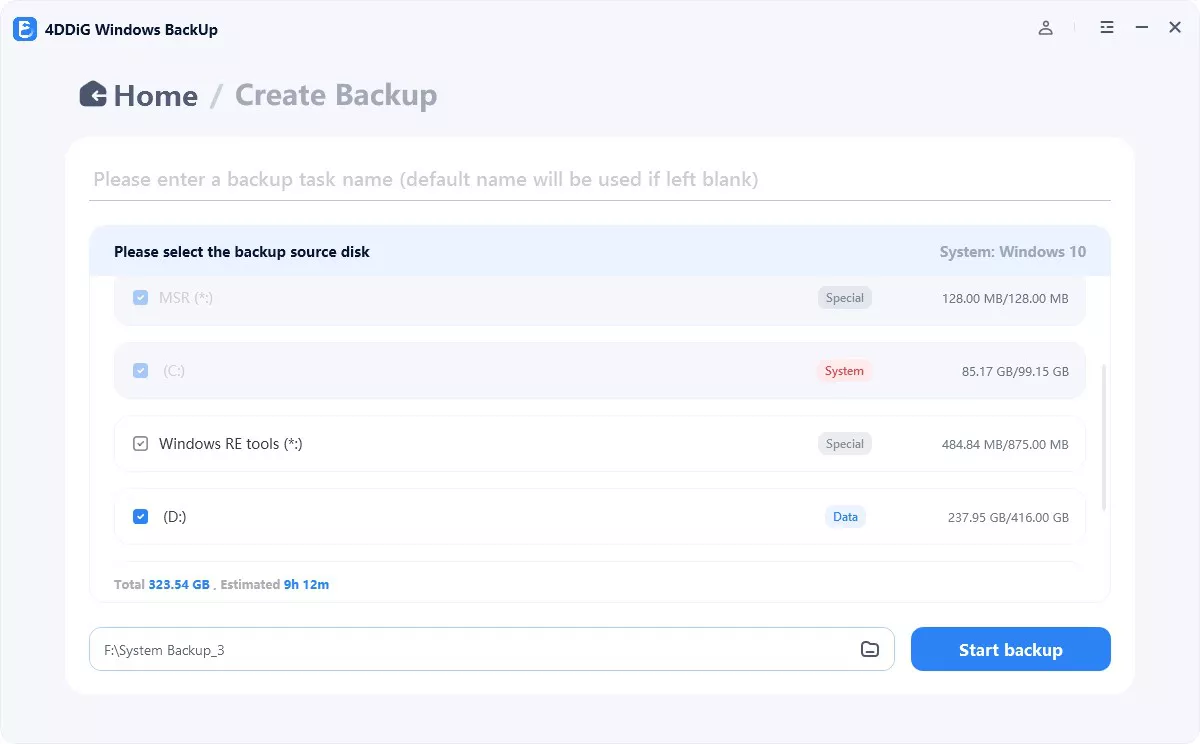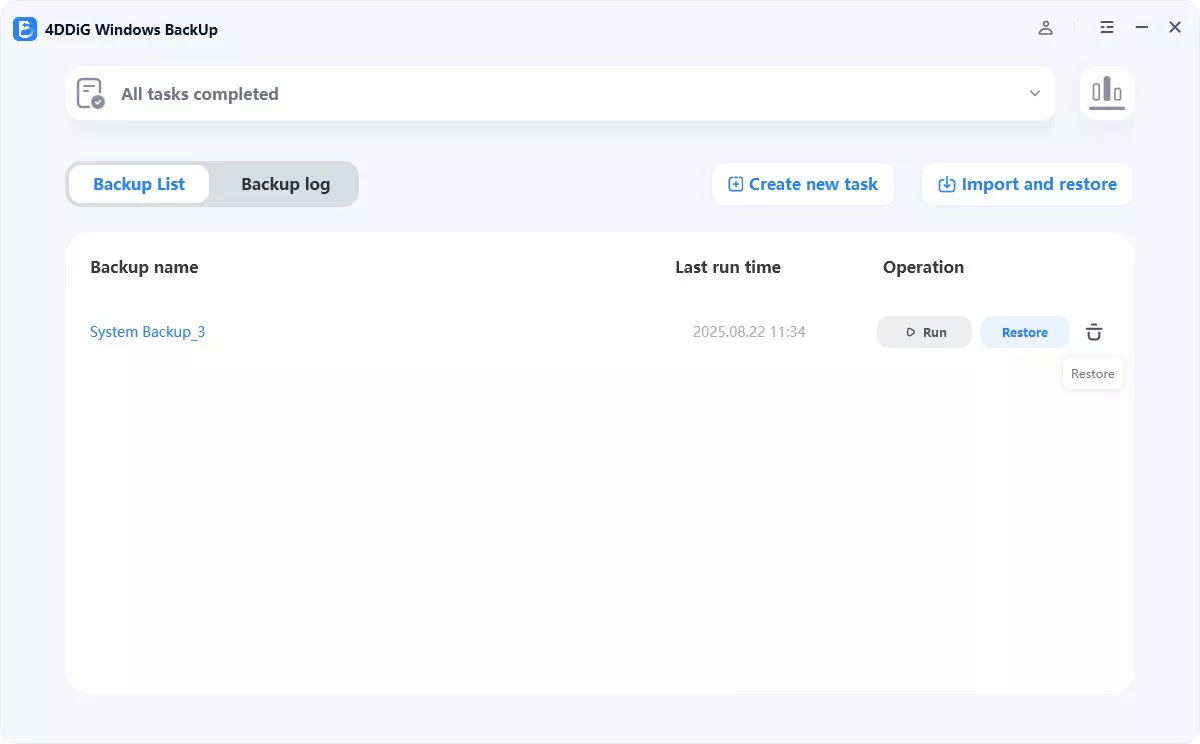4DDiG Windows Backup
신뢰할 수 있는 윈도우 백업 프로그램
- 파일, 파티션 또는 전체 컴퓨터를 다른 PC나 외장 장치로 손쉽게 백업.
- 전체 시스템 백업으로 윈도우 10 백업 및 최신 윈도우 환경을 안전하게 보호.
- 전체 백업에서 특정 파티션만 복원하여 시간을 절약.
- 직관적인 작업 관리 대시보드로 간편한 PC 백업 및 컴퓨터 복원 지원.
원클릭 백업으로 데이터 안전하게 보호
컴퓨터 백업 – 빠르고 간단히
삭제, 덮어쓰기, 손상 또는 갑작스러운 시스템 오류로 데이터가 손실될 수 있습니다. 4DDiG Windows Backup을 사용하면 PC에서 파일, 파티션, 디스크 또는 시스템을 간편하게 백업하여 데이터를 안전하게 보호할 수 있습니다.
백업 작업을 생성하고, 백업할 항목과 저장 위치를 선택하세요. 백업이 완료되면 언제든지 원하는 시점으로 데이터를 복원할 수 있습니다.
안전
간편
안정적
간편하고 안전한 백업
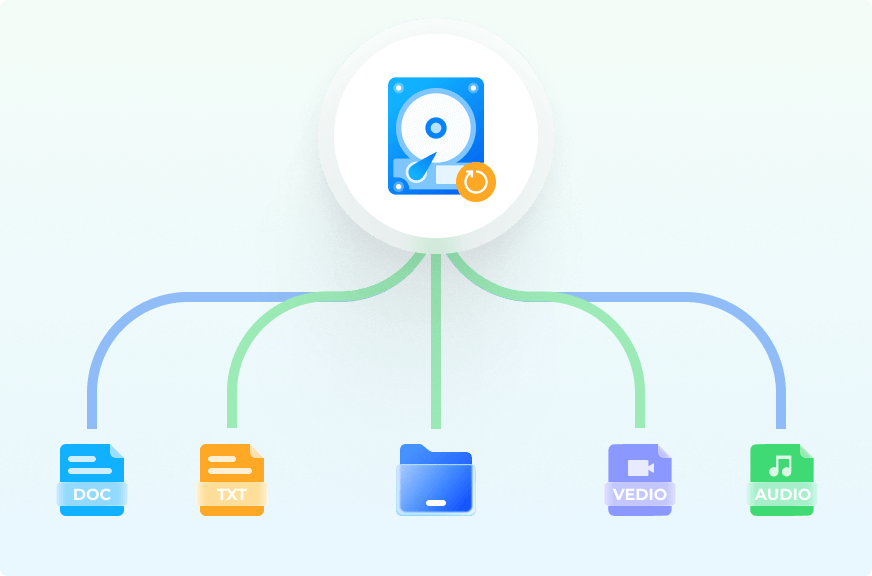
파일 백업
중요한 파일을 백업하여 데이터 손실 방지. 파일이 삭제, 덮어쓰기 또는 손상되더라도 원본 버전으로 복원 가능합니다.
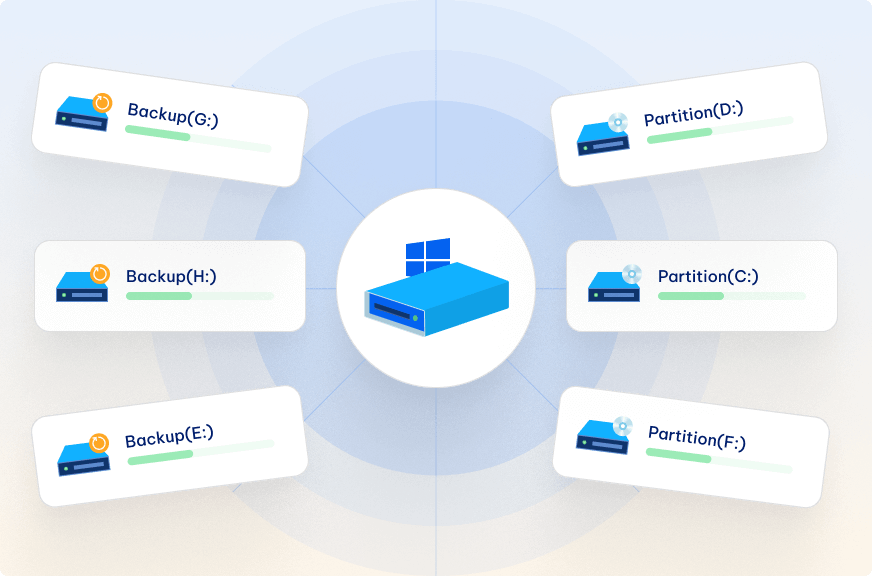
파티션/디스크 백업
파티션 또는 전체 디스크를 백업하여 예기치 않은 데이터 손실을 예방할 수 있습니다.
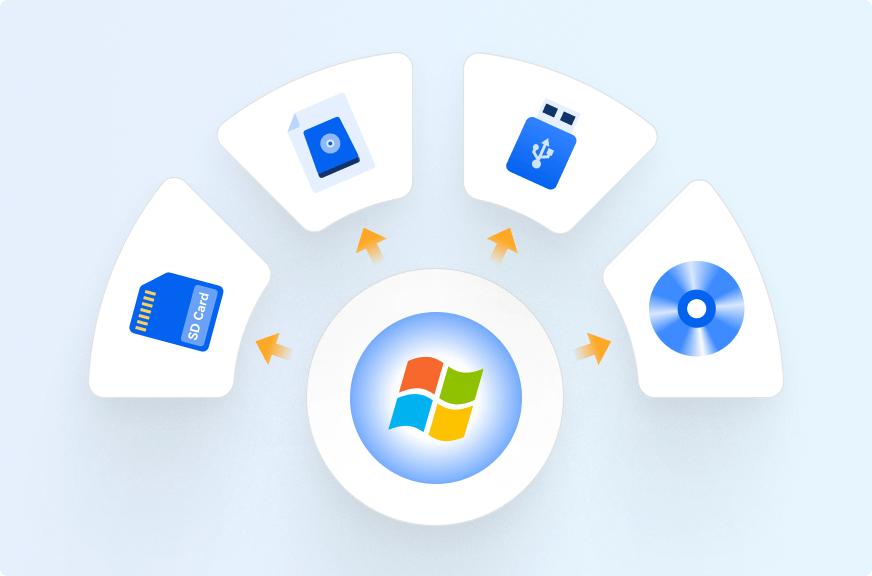
시스템 백업
시스템 전체를 백업하여 컴퓨터 오류나 성능 저하 시 이전 상태로 쉽게 복원할 수 있습니다.
4DDiG Windows Backup이 특별한 이유

전체 백업

파티션 복구

백업 관리

WinPE에서 복원
3단계로 쉽게 컴퓨터 백업 하는 법
시스템 요구 사항
지원 운영체제
-
운영체제: Windows 11/10/8.1/8/7
-
파일 시스템: NTFS, exFAT, FAT16/FAT32
하드웨어 요구 사항
-
CPU: 1GHz 이상 (32비트 또는 64비트)
-
디스크 공간: 최소 200 MB 이상의 여유 공간
-
RAM: 최소 512 MB 이상
제품 정보
-
버전: 1.0.0
-
출시일: 2025년 8월
-
지원 언어: 한국어, 영어, 독일어, 프랑스어, 이탈리아어, 스페인어, 포르투갈어, 러시아어, 일본어, 아랍어, 네덜란드어, 체코어, 번체 중국어, 간체 중국어
자주 묻는 질문(FAQs)
전체 백업은 지정한 모든 파일을 한 번에 다른 위치에 복사하여 안전하게 보관하는 과정입니다. 보통 외장 하드나 클라우드 스토리지에 전체 백업을 저장할 수 있습니다.
4DDiG Windows Backup을 실행하고 백업 작업을 생성하세요. 컴퓨터의 모든 파티션을 선택하며, 시스템 파티션은 자동으로 선택됩니다. 백업을 시작하고 잠시 기다리면 컴퓨터 전체 백업이 완료됩니다.
Windows 10에는 파일이나 시스템을 백업할 수 있는 내장 기능이 있습니다. 파일 기록(File History)을 활성화하여 선택한 폴더를 백업하거나 시스템 복원 지점을 생성해 OS를 백업할 수 있습니다.
Windows 10 운영체제는 4DDiG Windows Backup으로만 외장 하드에 백업할 수 있습니다. 백업 작업을 생성하고 외장 하드를 저장 위치로 선택하세요. 백업을 시작하면 시스템 백업은 기본적으로 선택됩니다.
가능하다면 전체 PC 백업이 가장 좋으며, 시스템 충돌과 데이터 손실을 방지할 수 있습니다. 저장 공간이 충분하지 않다면 시스템과 중요한 파일을 4DDiG Windows Backup으로 선택적으로 백업하는 것을 권장합니다.